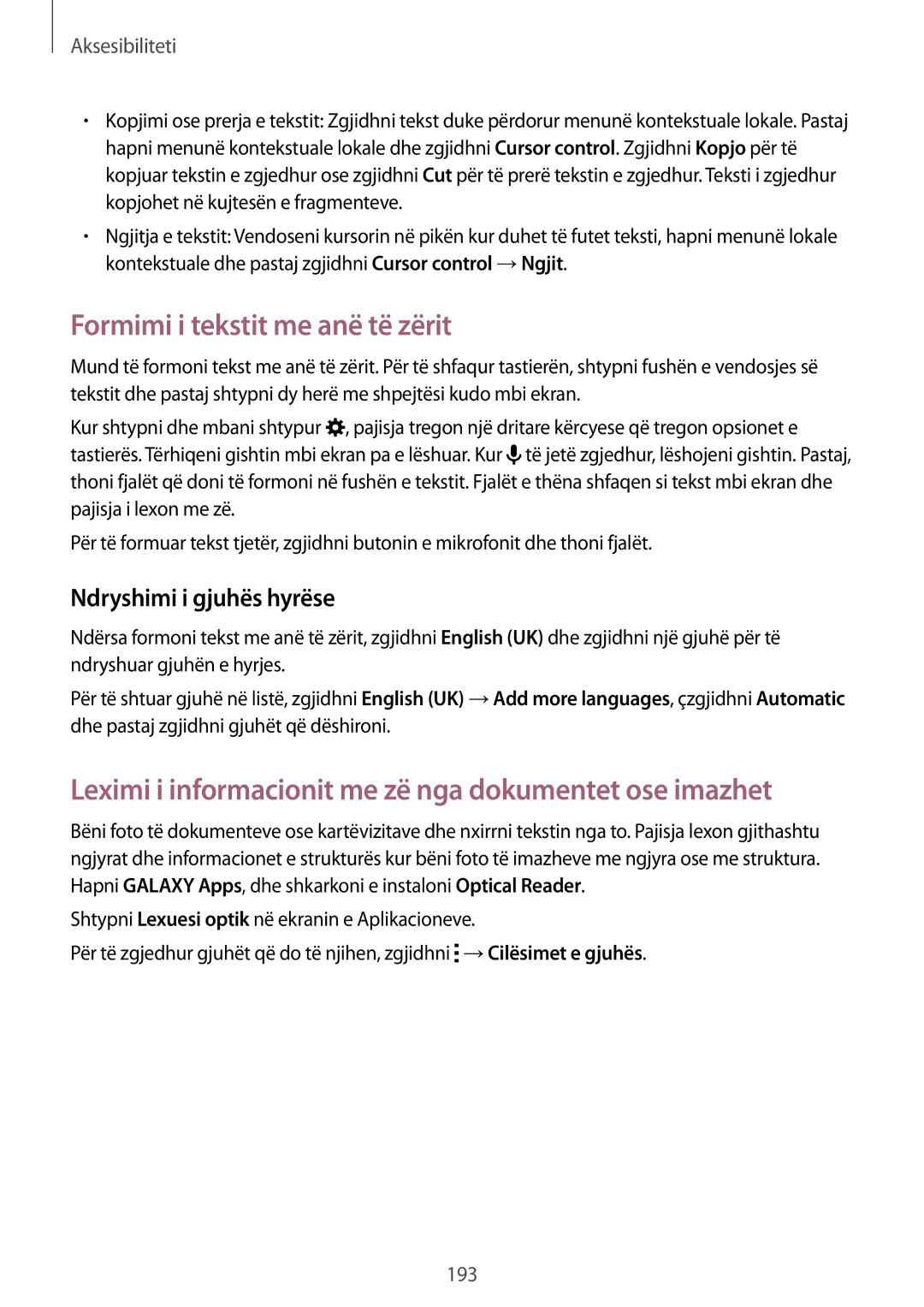Aksesibiliteti
•Kopjimi ose prerja e tekstit: Zgjidhni tekst duke përdorur menunë kontekstuale lokale. Pastaj hapni menunë kontekstuale lokale dhe zgjidhni Cursor control. Zgjidhni Kopjo për të kopjuar tekstin e zgjedhur ose zgjidhni Cut për të prerë tekstin e zgjedhur. Teksti i zgjedhur kopjohet në kujtesën e fragmenteve.
•Ngjitja e tekstit: Vendoseni kursorin në pikën kur duhet të futet teksti, hapni menunë lokale kontekstuale dhe pastaj zgjidhni Cursor control →Ngjit.
Formimi i tekstit me anë të zërit
Mund të formoni tekst me anë të zërit. Për të shfaqur tastierën, shtypni fushën e vendosjes së tekstit dhe pastaj shtypni dy herë me shpejtësi kudo mbi ekran.
Kur shtypni dhe mbani shtypur ![]() , pajisja tregon një dritare kërcyese që tregon opsionet e tastierës. Tërhiqeni gishtin mbi ekran pa e lëshuar. Kur
, pajisja tregon një dritare kërcyese që tregon opsionet e tastierës. Tërhiqeni gishtin mbi ekran pa e lëshuar. Kur ![]() të jetë zgjedhur, lëshojeni gishtin. Pastaj, thoni fjalët që doni të formoni në fushën e tekstit. Fjalët e thëna shfaqen si tekst mbi ekran dhe pajisja i lexon me zë.
të jetë zgjedhur, lëshojeni gishtin. Pastaj, thoni fjalët që doni të formoni në fushën e tekstit. Fjalët e thëna shfaqen si tekst mbi ekran dhe pajisja i lexon me zë.
Për të formuar tekst tjetër, zgjidhni butonin e mikrofonit dhe thoni fjalët.
Ndryshimi i gjuhës hyrëse
Ndërsa formoni tekst me anë të zërit, zgjidhni English (UK) dhe zgjidhni një gjuhë për të ndryshuar gjuhën e hyrjes.
Për të shtuar gjuhë në listë, zgjidhni English (UK) →Add more languages, çzgjidhni Automatic dhe pastaj zgjidhni gjuhët që dëshironi.
Leximi i informacionit me zë nga dokumentet ose imazhet
Bëni foto të dokumenteve ose kartëvizitave dhe nxirrni tekstin nga to. Pajisja lexon gjithashtu ngjyrat dhe informacionet e strukturës kur bëni foto të imazheve me ngjyra ose me struktura. Hapni GALAXY Apps, dhe shkarkoni e instaloni Optical Reader.
Shtypni Lexuesi optik në ekranin e Aplikacioneve.
Për të zgjedhur gjuhët që do të njihen, zgjidhni ![]() →Cilësimet e gjuhës.
→Cilësimet e gjuhës.
193